电脑卡清理c盘垃圾的方法是什么?如何有效清理c盘垃圾提升电脑速度?
- 电脑知识
- 2025-02-13
- 34
随着时间的推移,我们的电脑往往会积累大量的垃圾文件,导致C盘容量不足,从而使电脑卡顿。本文将介绍一些快速、有效地清理C盘垃圾的方法,让您的电脑恢复流畅。
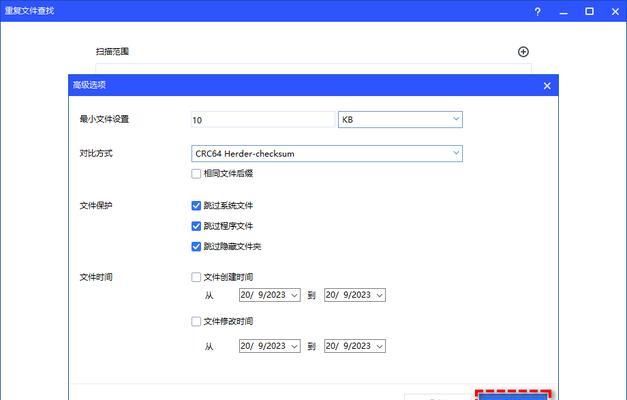
使用系统自带工具进行清理
通过点击开始菜单,选择“计算机”,右击C盘,选择“属性”,再点击“磁盘清理”按钮,系统会自动扫描可删除的垃圾文件,并显示出来。
清理临时文件夹中的垃圾文件
在资源管理器中输入“%temp%”打开临时文件夹,将其中的所有文件删除,这些文件是由操作系统或软件创建的暂存文件。
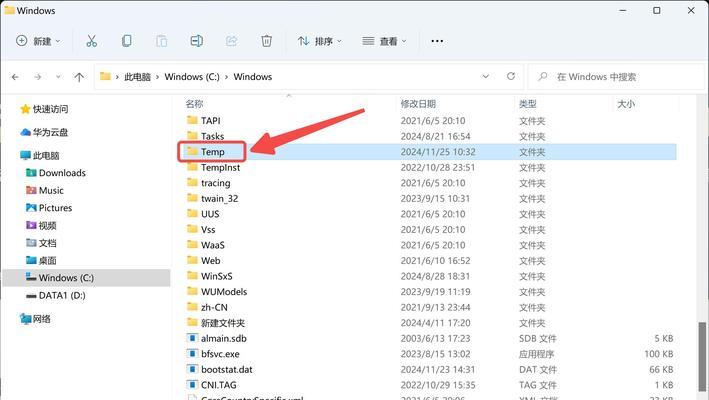
清理回收站中的文件
双击桌面上的回收站图标,然后点击“清空回收站”按钮,清除回收站中的所有文件。
卸载不常用的软件和应用程序
打开控制面板,点击“程序”或“程序和功能”,选择要卸载的软件或应用程序,点击“卸载”按钮进行操作。
清理浏览器缓存和历史记录
打开浏览器的设置,找到“清除浏览数据”或类似选项,选择清除缓存、历史记录等,然后点击确认按钮。
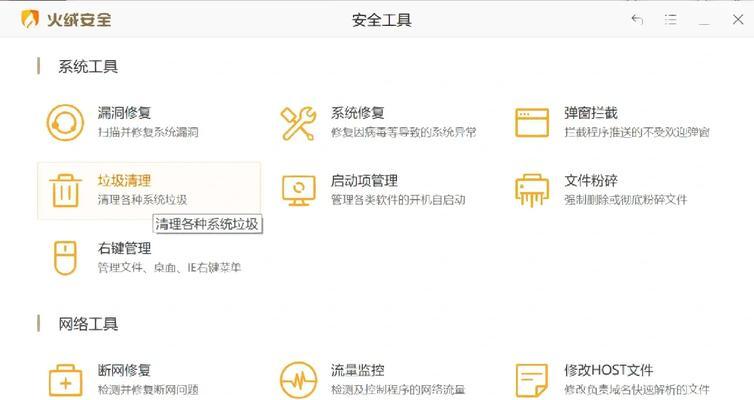
关闭开机自启动的应用程序
按下Win+R组合键,输入“msconfig”打开系统配置工具,点击“启动”选项卡,取消不需要开机自启动的应用程序的勾选。
清理无用的桌面图标和文件
将桌面上无用的图标和文件删除或移动到其他位置,以减少系统资源占用和影响电脑速度。
使用专业的清理工具进行扫描和清理
下载并安装信誉良好的清理软件,如CCleaner等,在软件中进行扫描和清理操作,以清理C盘垃圾文件。
清理系统日志文件
在控制面板中打开“管理工具”,找到“事件查看器”,依次展开“Windows日志”,选择需要清理的日志文件,点击“清除日志”进行清理操作。
定期清理系统更新备份文件
在控制面板中找到“WindowsUpdate”,点击“更改设置”,然后选择“查看更新历史记录”,点击“清除历史记录”进行清理操作。
删除无效的注册表项
使用注册表编辑器(regedit),备份注册表后,搜索并删除不再使用的软件和应用程序的注册表项,注意谨慎操作。
清理磁盘碎片
打开“我的电脑”,右击C盘,选择“属性”,点击“工具”选项卡中的“碎片整理”,然后点击“优化”按钮进行碎片整理。
限制系统恢复使用的磁盘空间
在控制面板中找到“系统”,点击“系统保护”选项,选择C盘并点击“配置”,将最大使用空间设置为合理值。
升级硬盘或增加存储空间
如果以上方法无法解决C盘垃圾问题,可以考虑升级硬盘或增加存储空间,以满足更多的应用和数据存储需求。
定期维护电脑并注意文件管理
定期进行系统清理和维护,合理管理文件和软件,可以保持电脑的良好状态,减少C盘垃圾的产生。
通过使用系统自带工具、清理临时文件夹、回收站、卸载不常用的软件、清理浏览器缓存和历史记录等方法,我们可以快速有效地清理C盘垃圾,让电脑恢复流畅。同时,合理管理文件和软件,进行定期维护,也是保持电脑良好状态的重要手段。
版权声明:本文内容由互联网用户自发贡献,该文观点仅代表作者本人。本站仅提供信息存储空间服务,不拥有所有权,不承担相关法律责任。如发现本站有涉嫌抄袭侵权/违法违规的内容, 请发送邮件至 3561739510@qq.com 举报,一经查实,本站将立刻删除。